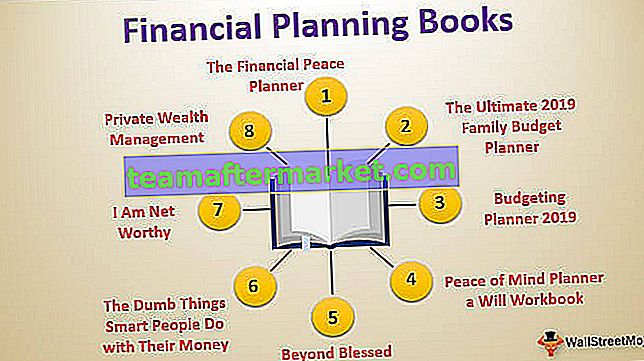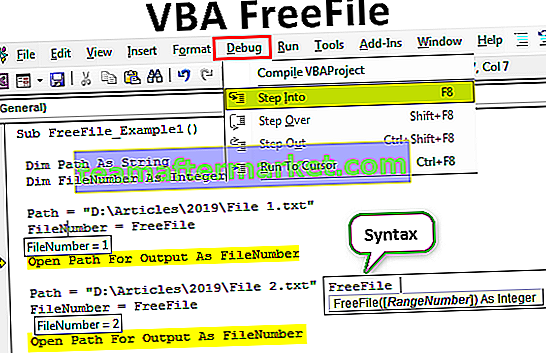Se em nossos dados alguma célula tiver valores começando com // ou www. é considerado um hyperlink, quando clicamos nas células somos redirecionados ao nosso navegador independente da página existir ou não, o método para remover hyperlinks no excel é selecionar a célula ou coluna que contém hyperlinks e clicar com o botão direito sobre ela e selecione a opção remover hiperlinks.
Como remover hiperlinks no Excel?
Vamos entender como remover hiperlinks no Excel com exemplos.
Você pode baixar este modelo Remover hiperlinks no Excel aqui - Remover hiperlinks no modelo ExcelOs hiperlinks são muito poderosos. Isso o levará ao local desejado e reduzirá nosso tempo. Se você já sabe como inserir hiperlinks, também deve saber como removê-los.
Estou dizendo isso porque, quando inserimos um id de e-mail, URL, o Excel cria automaticamente um hiperlink para ele. Será muito irritante trabalhar com eles, porque toda vez que você clicar neles, você será direcionado para a janela e ficará com raiva. (Eu fico com raiva toda vez que me leva para o Outlook ou o navegador da web).
Nesses casos, precisamos remover hiperlinks indesejados no excel que são criados automaticamente pelo excel quando você insere um id de email ou URL.
Método # 1 - Remova o hiperlink do Excel com apenas um clique
Neste exemplo, estou usando 3 tipos diferentes de hiperlinks. Na coluna AI tenho hiperlinks de planilha que criei, na segunda coluna tenho id de e-mail e os hiperlinks são criados pelo próprio Excel e na terceira coluna tenho o endereço do site e os hiperlinks são criados pelo próprio Excel.
Etapa 1: Selecione a coluna de id de e-mail.

Passo 2: Clique com o botão direito e selecione a opção “Remover Hiperlinks”.

Etapa 3: Isso removerá instantaneamente os hiperlinks no Excel, bem como a formatação.

Método alternativo para remover hiperlinks no Excel
Existe um método alternativo para remover o hiperlink no Excel.
Etapa 1: Selecione os dados de destino.

Etapa 2: Na página inicial, a guia encontra o botão Limpar no grupo de edição e clique na lista suspensa.

Etapa 3: Isso também removerá o hiperlink no Excel.

Método # 2 - Remover hiperlink no Excel usando Localizar e substituir
Também podemos remover hiperlinks usando Find and Replace Excel. Siga as etapas abaixo.
Etapa 1: pressione Ctrl + F

Etapa 2: Clique em Opções.

Passo 3: Agora clique em Formatar e selecione Escolher Formato da Célula.

Passo 4: Agora selecione a célula com hiperlink e ela mostrará a visualização em azul.

Etapa 5: clique em Localizar tudo e todas as células com hiperlink serão exibidas.

Passo 6: Agora selecione todos aqueles usando Shift + Seta para Baixo.

Etapa 7: Saia da janela Localizar e Substituir.
Etapa 8: Agora todas as células com hiperlink estão selecionadas. Clique com o botão direito e clique em Remover hiperlinks.

Método # 3 - Remover hiperlink no Excel usando código VBA
O código VBA é o código de tempo único que podemos usar regularmente sempre que quisermos. O código VBA remove instantaneamente o hiperlink não apenas da planilha ativa, mas de toda a pasta de trabalho em si.
Siga as etapas abaixo para começar a usá-lo.
Etapa 1: Na planilha atual, pressione Alt + F11, isso abrirá a janela do editor VBA.

Passo 2: Clique em inserir e inserir módulo.

Etapa 3: Copie e cole o código abaixo no módulo recém-inserido e clique em F5 para executar o código.
O código abaixo é para remover hiperlinks de uma folha por vez.
Sub Remove_Hyperlinks ()
'Uma folha de cada vez
ActiveSheet.Hyperlinks.Delete
End Sub

O código abaixo é para Remover de toda a pasta de trabalho.
Sub Remove_Hyperlinks1 ()
Dim Ws como planilha
Para cada Ws em ActiveWorkbook.Worksheets
ActiveSheet.Hyperlinks.Delete
Próximo Ws
End Sub

O primeiro código removerá o hiperlink apenas na planilha ativa. O segundo código removerá o hiperlink de toda a pasta de trabalho do Excel.
Execute este código usando a tecla F5.
Nota: Não se esqueça de salvar a pasta de trabalho como Pasta de trabalho habilitada para macro.
O Excel cria automaticamente hiperlinks para id de e-mail, URL. Essa é uma das coisas irritantes com que trabalhar.
No entanto, podemos desativar essa opção de autocriação do hiperlink alterando as configurações.
Restringir o Excel de criar hiperlinks
A razão pela qual o Excel cria hiperlinks automáticos é porque existe uma configuração padrão para ele. Extensões de ID de e-mail e endereços da web WWW são automaticamente convertidos em hiperlinks.
Siga as etapas abaixo para restringir o Excel de criar hiperlinks automáticos.
Etapa 1: Clique na opção Arquivo.

Passo 2: Agora clique em Opções.

Etapa 3: Clique em Opções de revisão e correção automática

Etapa 4: Agora selecione AutoFormatação conforme você digita.

Etapa 5: desmarque a caixa: Caminhos de Internet e rede com hiperlinks.
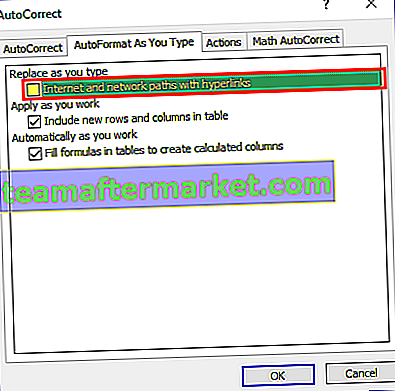
Etapa 6: Clique em OK e feche esta caixa.
Agora, tente adicionar alguns IDs de e-mail e endereços de URL.
O Excel para de criar hiperlinks automáticos para e-mail e URLs.
Coisas para lembrar
- Hiperlinks automáticos do Excel para e-mail e URL.
- Use uma opção clara de hiperlink para remover hiperlinks no Excel e manter a formatação.
- Altera as configurações padrão para restringir o Excel para não criar hiperlinks automáticos.
- Podemos remover hiperlinks de toda a pasta de trabalho usando o código VBA.